新小学信息技术《Scratch编程》校本教材(上册)精品
Scratch创意编程设计教案小学信息技术教案[带目录 最新]
![Scratch创意编程设计教案小学信息技术教案[带目录 最新]](https://img.taocdn.com/s3/m/77236d0bcf84b9d528ea7a79.png)
Scratch创意编程设计教案(20XX——20XX学年)XXXX学校Scratch创意编程设计教案目录《初识Scratch》 (3)《角色和舞台》 (5)《移动和旋转》 (10)《快乐的小猫》 (15)《“画笔”的秘密》 (19)《小丑演出》 (23)《穿越迷宫》 (29)《小猫出题》 (35)《编排节目顺序》 (39)《设计小游戏》 (43)《初识Scratch》教材分析Scratch 是一门全新的程序设计语言,用其可以很容易的去创造交互式故事情节,动画,游戏,可以大大增加学生的学习兴趣。
本课作为scratch的第一课,主要介绍scratch的界面和功能的介绍让学生初步了解scratch软件,并且用生动有趣的动画实例,让学生在实践中了解scratch界面,提高学生的学习兴趣。
学情分析学生在以往的课程中已经具有一定的编程能力,而且对程序设计中的顺序结构,分支结构和循环结构有一定的了解,但是对于scratch还是头一回接触。
因此本课在重点介绍scratch这款软件的功能和界面,在任务设计方面体现学生的编程思维的历练,让学生懂得如何用程序化思维解决问题。
教学目标1.初步了解Scratch的界面;能打开Scratch自带的作品;2.初步尝试播放按钮;3.初步尝试角色的选择、舞台的选择;4.了解每个角色需要设定相应的脚本,才能在舞台中运动;5.尝试简单脚本的编写。
教学重点认识Scratch软件操作界面,体验创作乐趣。
教学难点掌握Scratch的基本工作方式,自己体验创作Scratch作品。
课时安排:1课时教学过程:一、激发兴趣,导入新课打开scratch软件,演示两个例子。
例子1:Music and Dance——》6 BreakDance例子2:Games——》3 FishChomp在演示例子的过程中,学生掌握“开始执行绿旗控制”、“全部停止”等5个按钮。
学生自由操作10分钟时间,根据兴趣导入作品,欣赏作品。
小学信息技术川教四年级上册第三单元Scratch编程:奇妙的声音第1课
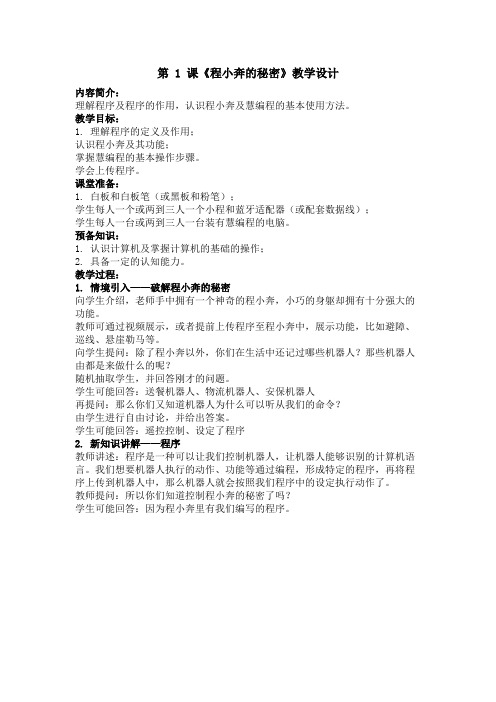
第 1 课《程小奔的秘密》教学设计内容简介:理解程序及程序的作用,认识程小奔及慧编程的基本使用方法。
教学目标:1. 理解程序的定义及作用;认识程小奔及其功能;掌握慧编程的基本操作步骤。
学会上传程序。
课堂准备:1. 白板和白板笔(或黑板和粉笔);学生每人一个或两到三人一个小程和蓝牙适配器(或配套数据线);学生每人一台或两到三人一台装有慧编程的电脑。
预备知识:1. 认识计算机及掌握计算机的基础的操作;2. 具备一定的认知能力。
教学过程:1. 情境引入——破解程小奔的秘密向学生介绍,老师手中拥有一个神奇的程小奔,小巧的身躯却拥有十分强大的功能。
教师可通过视频展示,或者提前上传程序至程小奔中,展示功能,比如避障、巡线、悬崖勒马等。
向学生提问:除了程小奔以外,你们在生活中还记过哪些机器人?那些机器人由都是来做什么的呢?随机抽取学生,并回答刚才的问题。
学生可能回答:送餐机器人、物流机器人、安保机器人再提问:那么你们又知道机器人为什么可以听从我们的命令?由学生进行自由讨论,并给出答案。
学生可能回答:遥控控制、设定了程序2. 新知识讲解——程序教师讲述:程序是一种可以让我们控制机器人,让机器人能够识别的计算机语言。
我们想要机器人执行的动作、功能等通过编程,形成特定的程序,再将程序上传到机器人中,那么机器人就会按照我们程序中的设定执行动作了。
教师提问:所以你们知道控制程小奔的秘密了吗?学生可能回答:因为程小奔里有我们编写的程序。
3. 教师演示案例教师讲述:你们想要自己编写程序并上传到程小奔吗?那么在尝试编程之前,我们得先认识认识我们可爱又功能强大的程小奔。
程小奔是一个可编程教育机器人,我们可以通过软件和硬件的结合产生许多新奇的玩法。
不仅好玩有趣,程小奔还是我们学习编程的好帮手,通过它我们可以掌握编程的基础知识与技能,锻炼逻辑思维和计算思维。
程小奔支持 AI(人工智能)和 IoT(物联网)等高科技功能,通过它可以开启人工智能及物联网的神秘大门。
《Scratch编程》校本教材[1]
![《Scratch编程》校本教材[1]](https://img.taocdn.com/s3/m/835f9d762a160b4e767f5acfa1c7aa00b52a9d6a.png)
《Scratch编程》校本教材Scratch是一种图形化编程语言,可以让孩子们通过拖拽积木块的方式,创造出自己的动画、游戏、故事和艺术作品。
Scratch不仅能培养孩子们的创造力、逻辑思维和合作能力,还能让他们体验到编程的乐趣和魅力。
Scratch是由麻省理工学院媒体实验室的终身幼儿园团队开辟的,目前已经有超过2亿个Scratch项目在官网上分享,吸引了全球数千万的用户。
本教材是一本专门为小学生编写的Scratch编程入门书籍,旨在帮助孩子们掌握Scratch的基本操作和编程概念,学习如何用Scratch制作各种有趣的项目,激发他们的编程兴趣和创造力。
本教材分为四个单元,每一个单元包含若干个课时,每一个课时都有明确的学习目标、教学步骤、实践活动和小结回顾。
本教材还配有丰富的插图、示例、练习和扩展内容,让孩子们在轻松愉快的氛围中学习编程。
本教材的主要内容如下:单元一:Scratch基础。
介绍了Scratch的由来、特点和安装方法,以及Scratch编辑器的界面和功能。
通过制作一个简单的动画,让孩子们熟悉Scratch的基本操作,如添加角色、更换背景、使用积木块等。
单元二:动画与交互。
介绍了如何用Scratch制作动画和交互项目,涉及了挪移、旋转、缩放、说话、声音、事件、控制等积木的使用。
通过制作一个会变色的小猫、一个恐龙舞会等项目,让孩子们学习如何控制角色的动作和行为,以及如何让角色之偶尔角色与用户之间产生交互。
单元三:游戏与逻辑。
介绍了如何用Scratch制作游戏项目,涉及了变量、运算、判断、循环等积木的使用。
通过制作一个迷宫探险、一个石头剪刀布等项目,让孩子们学习如何设计游戏规则和逻辑,以及如何使用数据和运算来实现游戏功能。
单元四:创意与分享。
介绍了如何用Scratch进行创意编程和项目分享,涉及了列表、自定义积木、画笔等积木的使用。
通过制作一个数字时钟、一个音乐键盘等项目,让孩子们学习如何利用Scratch的高级功能来实现更复杂和更个性化的编程作品,以及如何将自己的作品Scratch编程校本教材第一部份:Scratch简介本部份介绍了Scratch的背景、特点、优势和应用场景,以及如何安装和使用Scratch软件。
scratch少儿编程小学三年级校本教材-第17课炫彩烟花教案

1.使用Scratch编程环境创作动画。
2.掌握Scratch中的色彩模块,实现烟花的颜色变化和闪烁效果。
难点:
1.如何在Scratch中运用编程逻辑控制角色的动作和色彩变化。
2.如何创作出具有创新意识的烟花动画。
解决办法:
1.针对重点内容,可以通过示例教学,让学生跟随老师的步骤,动手实践,逐步掌握Scratch编程环境和色彩模块的使用。
技能训练:
设计实践活动或实验,让学生在实践中体验Scratch编程知识的应用,提高实践能力。
在呈现新课后,对Scratch编程知识点进行梳理和总结。
强调重点和难点,帮助学生形成完整的知识体系。
(四)巩固练习(预计用时:5分钟)
随堂练习:
随堂练习题,让学生在课堂上完成,检查学生对Scratch编程知识的掌握情况。
-鼓励学生尝试不同的颜色组合和动画效果,培养创新意识。
-引导学生思考如何创作出独特的烟花动画。
⑤团队合作:
-学生分组合作,共同完成烟花动画的创作。
-培养学生的团队协作能力和沟通能力。
-鼓励学生互相帮助,共同解决问题。
⑥审美情趣的提升:
-学习制作烟花动画,培养学生的审美情趣。
-引导学生欣赏和评价优秀的烟花动画作品。
-提高学生的审美水平,培养艺术欣赏能力。
⑦实践操作能力:
-注重学生的动手实践,让学生在实际操作中掌握Scratch编程技巧。
-通过操作练习和创作实践,提高学生的实践能力。
-培养学生的动手能力和问题解决能力。
课后拓展
1.拓展内容:
(1)阅读材料:推荐学生阅读有关Scratch编程的书籍,如《Scratch编程指南》、《Scratch少儿编程入门》等。
scratch少儿编程小学三年级校本教材-第9课一起来绘画教案

科目
授课时间节次
--年—月—日(星期——)第—节
指导教师
授课班级、授课课时
授课题目
(包括教材及章节名称)
scratch少儿编程小学三年级校本教材-第9课一起来绘画教案
教学内容
《scratch少儿编程小学三年级校本教材-第9课一起来绘画》主要围绕Scratch编程软件中的绘图功能展开,让学生通过编程实现创意绘画。本节课内容包括:
5.交流与合作:
-在小组讨论和作品展示环节,学生能够积极参与,相互借鉴,提高沟通能力。
-学会了倾听他人意见,尊重团队成果,培养了团队协作精神。
典型例题讲解
例题1:使用Scratch画笔工具绘制一个简单的正方形。
步骤:
1.选择一个角色,如“小猫”。
2.使用“画笔下来”代码块,让角色开始绘画。
3.使用“移动(10)步”和“右转(90)度”代码块,让角色移动并旋转。
-在编程绘图时,学生可能难以把握移动和旋转的幅度,导致绘图不理想,需要教师提供策略和方法,如先草绘设计图,再进行编程实现。
-学生在编程过程中可能会遇到逻辑错误,如循环次数设置不当或旋转方向错误,需要学会调试和修正,这是提高问题解决能力的关键。
教学方法与策略
1.教学方法
-讲授法:教师通过简明扼要的讲解,向学生介绍Scratch画笔工具的基本使用方法,以及编程控制角色移动和旋转进行绘画的核心概念。
-讨论法:鼓励学生在编程实践中相互交流,分享创作心得,讨论解决编程过程中遇到的问题。
-案例研究:通过展示优秀的学生作品,分析其创作思路和编程技巧,帮助学生理解和掌握复杂图案的绘制方法。
-项目导向学习:将学生分为小组,每组完成一幅绘画作品,从规划、设计到编程实现,培养学生的团队协作能力和项目执行能力。
小学信息技术《Scratch编程》校本教材(上册)

第1课 初识Scratch行动要领认识SCRATCH 界面体验SCRATCH 作品体验创新SCRATCH 作品的乐趣发现一:运行程序双击桌面上的脚本区舞台发现二:打开电脑中的作品运行作品后,用键盘的四个方向键控制,并观察作品的不同效果。
调皮的小猴子是这样修改作品的:用鼠标双击脚本区中的指令积木也可以运行指令块;脚本区中不用的积木可以用鼠标拖回到命令区。
继续对程序做改动。
发现三:运行作品小绿旗,就可以了!发现四:做改动修改前修改后小提示:选中蹦床 角色后可以修改声音。
Scratch 简介Scratch 是 MIT (麻省理工学院) 发展的一套新的程序语言,可以用来创造交互式故事、动画、游戏、音乐和艺术。
很适合8岁以上儿童使用,目前1.4版已经完全支持中文界面,更方便使用,完全不用背指令,使用积木组合式的程序语言,让学习变得更轻松,并充满乐趣。
关键的关键,不在于学习了某种特殊的技能,而是在这个过程中,培养了孩子独立学习、独立解决问题的能力;而这个创造过程,是最让人快乐的。
所有的人都可以从麻省理工学院的网站免费下载,已经开发了Windows 系统,苹果系统,Linux 系统下运行的各种版本。
Scratch 的下载(示例使用windows 操作系统) (1)首先登录官方网站:/,并单击“帮助”。
(2)单击击“ ”。
(3)根据操作系统选择下载。
第2课 动起来体验“移动积木”并修改参数的乐趣小猫走出舞台的解决办法让小猫移到到指定的位置行动要领发现一:轻松动来拖到如左图所示。
运动,同时观察小猫的位置。
发现二:找出藏起来的小猫 我们一起来试试从“控制”中拖动积木小提示:使用可以限制角色只允许左右翻转。
在Scratch 中,暂时不用的代码块也可以拖离到组合好的脚本下面,这样单击绿旗后拖离的脚本就不会运行。
发现三:让小猫移动到指定位置到“脚本区”1.让小猫碰到舞台边缘后说一声“哎哟”。
2.设计符合情境的其他脚本。
scratch少儿编程小学三年级校本教材-第3课猜猜我是谁教案

3.丰富教学评价方式,除了传统的课堂表现和作品评价外,还可以增加学生自评、互评和教师评价相结合的方式,全面评估学生的学习成果。同时,鼓励学生参与课堂讨论和提问,以提高他们的主动性和参与度。
5.学习平台:利用学习平台发布课堂任务和练习,方便学生及时提交作品,进行互评和教师反馈,提高教学效果。
教学过程设计
1.导入新课(5分钟)
目标:引起学生对“猜猜我是谁”游戏的兴趣,激发其探索欲望。
过程:
开场提问:“你们玩过猜谜游戏吗?猜猜我是谁游戏是如何运作的?”
展示一些有趣的猜猜我是谁游戏的图片或视频片段,让学生初步感受游戏的魅力。
-学习如何给角色添加动作和特效,使角色更具生动性和表现力。
5.团队合作与沟通交流:
-了解团队合作的重要性,学会在团队中分工合作、沟通交流。
-学习如何协调团队成员之间的工作,确保游戏制作的顺利进行。
-培养学生在团队中主动参与、积极表达、倾听他人意见的良好习惯。
6.问题解决与创新思维:
-培养学生在面对编程问题时,能够运用逻辑思维和创新思维进行问题解决。
-团队合作与沟通交流
4.课程重点:
- Scratch编程环境的基本操作
-猜猜我是谁游戏的设计思路
-编程语句的应用
5.课程难点:
-猜猜我是谁游戏的设计思路
-编程语句的应用
-角色和场景的创建与编辑
6.教学方法:
-项目驱动法
-合作学习法
-引导发现法
7.教学评价:
-课堂表现
-作品评价
-学生自评与互评
小学信息技术第1节初识Scratch优秀课件.

小学信息技术第1节初识Scratch优秀课件.一、教学内容本节课我们将学习小学信息技术教材第三章第一节的内容——初识Scratch。
具体内容包括了解Scratch的基本界面,掌握基本的编程概念,学习如何使用Scratch进行简单程序的编写。
二、教学目标1. 熟悉Scratch软件的基本界面和功能,掌握编程的基本概念。
2. 学会使用Scratch进行简单程序的编写,培养逻辑思维能力和创新能力。
3. 通过动手实践,激发学生对信息技术的兴趣,提高解决问题的能力。
三、教学难点与重点教学难点:编程概念的理解,程序结构的搭建。
教学重点:Scratch软件的基本操作,简单程序的编写。
四、教具与学具准备1. 教具:计算机、投影仪、Scratch教学软件。
2. 学具:学生每人一台安装有Scratch的计算机。
五、教学过程1. 实践情景引入(5分钟)利用投影仪展示一个有趣的Scratch动画,引导学生思考动画是如何制作出来的,激发学生的学习兴趣。
2. 知识讲解(15分钟)(1)介绍Scratch的基本界面和功能。
(2)讲解编程的基本概念,如事件、角色、舞台等。
(3)通过示例,展示如何使用Scratch进行简单程序的编写。
3. 例题讲解(15分钟)以制作一个简单的“打招呼”程序为例,逐步讲解编程思路和步骤。
4. 随堂练习(15分钟)学生按照老师的要求,自己动手编写一个简单的程序。
5. 互动交流(10分钟)学生展示自己的作品,互相交流学习心得。
六、板书设计1. Scratch基本界面和功能2. 编程基本概念3. 简单程序的编写步骤七、作业设计1. 作业题目:制作一个“自我介绍”的Scratch动画。
答案:根据学生自己的特点,编写一个包含角色、舞台、事件等元素的Scratch程序。
八、课后反思及拓展延伸1. 反思:本节课学生对Scratch的基本操作掌握情况,对编程概念的理解程度。
2. 拓展延伸:鼓励学生课后自主学习Scratch,尝试制作更复杂的动画和游戏,提高编程能力。
scratch少儿编程小学三年级校本教材-第4课奔跑的茶仪哆教案
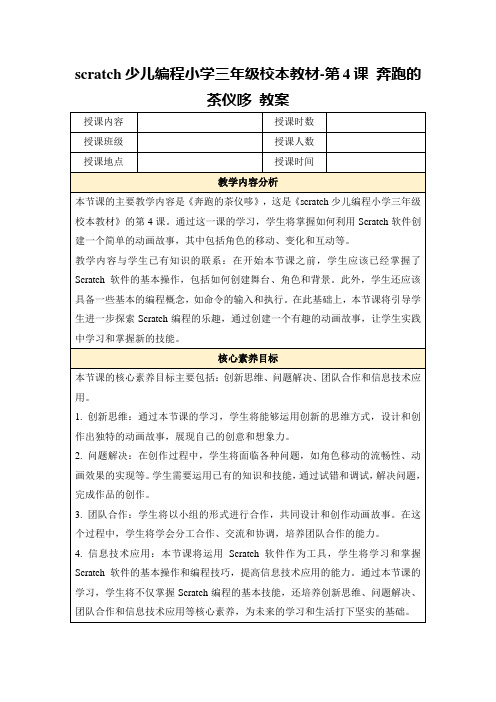
教学资源准备
1.教材:确保每位学生都有《scratch少儿编程小学三年级校本教材》第4课《奔跑的茶仪哆》的相关内容。教材应包括本节课的学习目标、教学内容和课后练习等。
c.在课堂结束时,再次向学生展示完整的板书,帮助学生巩固所学知识。
教学反思
本节课的教学内容是《奔跑的茶仪哆》,通过这一课的学习,学生掌握了如何利用Scratch软件创建一个简单的动画故事。在教学过程中,我深刻反思了自己的教学方法和学生的学习效果,以下是我的一些思考和总结。
首先,我发现学生在学习Scratch编程和动画制作时,对于新的概念和技能接受程度不同。因此,我需要更加关注学生的个体差异,采用不同的教学策略来满足不同学生的需求。例如,对于一些基础较差的学生,我可以通过更多的示范和讲解,帮助他们理解和掌握基本的操作方法。而对于一些基础较好的学生,我可以通过提出更高难度的挑战,激发他们的创造力和探索精神。
4.教室布置:根据教学需要,布置教室环境,如分组讨论区、实验操作台等。可以将教室布置成小组合作的形式,每个小组都有自己的工作台,配备计算机和Scratch软件。此外,还可以设置一个展示区,用于学生展示他们的作品。
5.教学工具:准备投影仪、计算机、音响等教学工具,以便进行多媒体演示和讲解。确保教学工具的正常运行,以保证教学效果的顺利进行。
(一)课前准备(预计用时:5分钟)
学生预习:
发放预习材料,引导学生提前了解《奔跑的茶仪哆》的学习内容,标记出有疑问或不懂的地方。
设计预习问题,激发学生思考,为课堂学习Scratch编程和动画制作做好准备。
最新小学信息技术《Scratch编程》校本教材(上册)
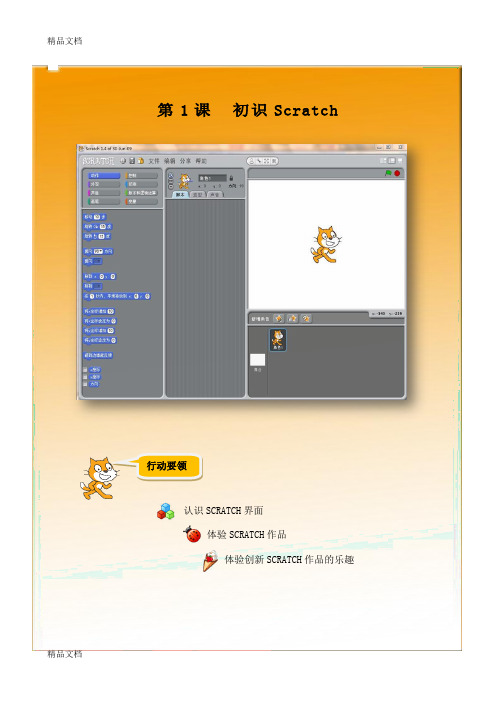
第1课初识Scratch行动要领认识SCRATCH界面体验SCRATCH作品体验创新SCRATCH作品的乐趣太好了!赶紧欣赏一下猫大哥在舞台上的表演!发现一:运行程序我们一起开始Scratch的学习之路吧!1.双击桌面上的图标,打开Scratch;2.启动Scratch后是英文界面,两秒钟后会根据操作系统自动变成中文界面。
脚本区舞台发现二:打开电脑中的作品跟我来运行一个作品,看看它有多么神奇吧!电脑里现在有作品吗?1.单击“文件”,选择“打开”;2.在“打开作品”对话框中选择“例子”中的“Animation”文件夹中的“Trampoline”程序,并点击“确定”。
运行作品后,用键盘的四个方向键 控制,并观察作品的不同效果。
调皮的小猴子是这样修改作品的:发现三:运行作品用鼠标单击舞台右上方小绿旗,就可以了! 小猴子,怎样可以开始? 发现四:做改动修改前修改后用鼠标双击脚本区中的指令积木也可以运行指令块;脚本区中不用的积木可以用鼠标拖回到命令区。
继续对程序做改动。
小提示:选中蹦床角色后可以修改声音。
Scratch简介Scratch是 MIT (麻省理工学院) 发展的一套新的程序语言,可以用来创造交互式故事、动画、游戏、音乐和艺术。
很适合8岁以上儿童使用,目前1.4版已经完全支持中文界面,更方便使用,完全不用背指令,使用积木组合式的程序语言,让学习变得更轻松,并充满乐趣。
关键的关键,不在于学习了某种特殊的技能,而是在这个过程中,培养了孩子独立学习、独立解决问题的能力;而这个创造过程,是最让人快乐的。
所有的人都可以从麻省理工学院的网站免费下载,已经开发了Windows系统,苹果系统,Linux系统下运行的各种版本。
Scratch的下载(示例使用windows操作系统)(1)首先登录官方网站:/,并单击“帮助”。
(2)单击击“”。
(3)根据操作系统选择下载。
第2课动起来发现一:轻松动来体验“移动积木”并修改参数的乐趣小猫走出舞台的解决办法让小猫移到到指定的位置鼠小弟,我们让小猫动一动吧。
小学信息技术《Scratch编程》校本教材(上册)(完整资料)

此文档下载后即可编辑第1课初识Scratch行动要领认识SCRATCH 界面体验SCRATCH作品体验创新SCRATCH作品的乐趣太好了!赶紧欣赏一下猫大哥在舞台上的表演!发现一:运行程序我们一起开始Scratch 的学习之路吧!1.双击桌面上的图标,打开Scratch ;2.启动Scratch 后是英文界面,两秒钟后会根据操作系统自动变成中文界面。
脚本区舞台发现二:打开电脑中的作品跟我来运行一个作品,看看它有多么神奇吧!电脑里现在有作品吗?1.单击“文件”,选择“打开”;2.在“打开作品”对话框中选择“例子”中的“Animation ”文件夹中的“Trampoline”程序,并点击“确定”。
运行作品后,用键盘的四个方向键控制,并观察作品的不同效果。
调皮的小猴子是这样修改作品的:用鼠标双击脚本区中的指令积木也可以运行指令块;脚本区中不用的积木可以用鼠标拖回到命令区。
继续对程序做改动。
发现三:运行作品用鼠标单击舞台右上方小绿旗,就可以了! 小猴子,怎样可以开始? 发现四:做改动修改前修改后小提示:选中蹦床角色后可以修改声音。
Scratch简介Scratch是 MIT (麻省理工学院) 发展的一套新的程序语言,可以用来创造交互式故事、动画、游戏、音乐和艺术。
很适合8岁以上儿童使用,目前1.4版已经完全支持中文界面,更方便使用,完全不用背指令,使用积木组合式的程序语言,让学习变得更轻松,并充满乐趣。
关键的关键,不在于学习了某种特殊的技能,而是在这个过程中,培养了孩子独立学习、独立解决问题的能力;而这个创造过程,是最让人快乐的。
所有的人都可以从麻省理工学院的网站免费下载,已经开发了Windows系统,苹果系统,Linux系统下运行的各种版本。
Scratch的下载(示例使用windows操作系统)(1)首先登录官方网站:/,并单击“帮助”。
(2)单击击“”。
(3)根据操作系统选择下载。
scratch少儿编程小学三年级校本教材-第19课音乐绘本教案

总结归纳:
在新课呈现结束后,对音乐绘本制作知识点进行梳理和总结。强调重点和难点,帮助学生形成完整的知识体系。
(四)巩固练习(预计用时:5分钟)
随堂练习:
设计随堂练习题,让学生在课堂上完成,检查学生对音乐绘本知识的掌握情况。鼓励学生相互讨论、互相帮助,共同解错误,进行及时订正和讲解。引导学生分析错误原因,避免类似错误再次发生。
5.教学难点:如何将故事情节、角色、音乐和背景有机地结合在一起,创作出富有创意的音乐绘本。
核心素养目标
本节课的核心素养目标主要包括以下方面:
1.信息素养:通过学习音乐绘本的制作,培养学生运用Scratch软件解决问题的能力,提高信息处理和运用信息技术表达创意的能力。
2.创新思维:鼓励学生在创作过程中发挥想象,设计独特的角色和故事情节,培养创新意识和能力。
(2)Scratch软件在音乐绘本制作中的应用案例。
(3)优秀音乐绘本作品赏析,涵盖不同风格、主题和创作方法。
(4)音乐、绘画与故事情节在音乐绘本中的融合策略。
(5)国内外音乐绘本创作的发展趋势和前沿动态。
2.课后自主学习和探究:
(1)鼓励学生阅读拓展阅读材料,深入了解音乐绘本创作的相关知识。
(2)引导学生关注音乐绘本创作的实践应用,尝试将所学知识运用到实际创作中。
在巩固练习环节,设计的随堂练习题难度适中,学生能够顺利完成。但我也发现,部分学生在解决问题时仍存在依赖心理,希望能在今后的教学中培养学生的自主学习能力,让他们学会独立思考和解决问题。
此外,课堂小结和作业布置环节,学生对本节课的学习内容有了更深刻的理解,也明确了课后巩固的方向。但在作业完成过程中,可能会有学生因为时间安排不当而影响作业质量。因此,我计划在下一节课上,对学生进行作业指导,提醒他们合理安排时间,确保作业的完成质量。
2024年小学信息技术第1节初识Scratch优秀课件.
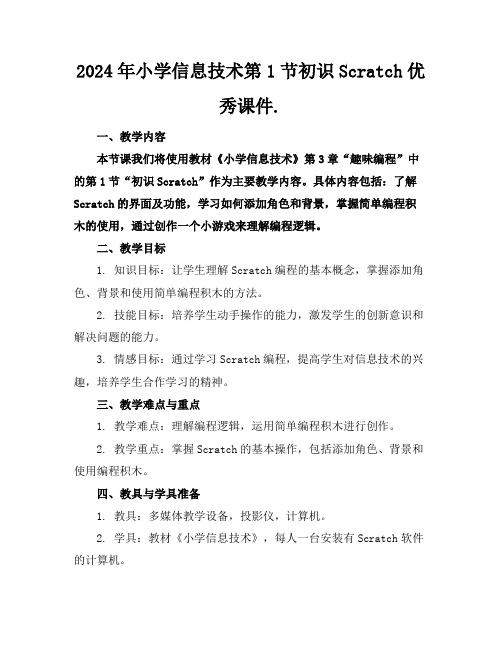
2024年小学信息技术第1节初识Scratch优秀课件.一、教学内容本节课我们将使用教材《小学信息技术》第3章“趣味编程”中的第1节“初识Scratch”作为主要教学内容。
具体内容包括:了解Scratch的界面及功能,学习如何添加角色和背景,掌握简单编程积木的使用,通过创作一个小游戏来理解编程逻辑。
二、教学目标1. 知识目标:让学生理解Scratch编程的基本概念,掌握添加角色、背景和使用简单编程积木的方法。
2. 技能目标:培养学生动手操作的能力,激发学生的创新意识和解决问题的能力。
3. 情感目标:通过学习Scratch编程,提高学生对信息技术的兴趣,培养学生合作学习的精神。
三、教学难点与重点1. 教学难点:理解编程逻辑,运用简单编程积木进行创作。
2. 教学重点:掌握Scratch的基本操作,包括添加角色、背景和使用编程积木。
四、教具与学具准备1. 教具:多媒体教学设备,投影仪,计算机。
2. 学具:教材《小学信息技术》,每人一台安装有Scratch软件的计算机。
五、教学过程1. 实践情景引入(5分钟)利用Scratch软件展示一个简单的小游戏,让学生感受编程的趣味性,激发学生兴趣。
2. 知识讲解(15分钟)讲解Scratch的界面及功能,指导学生如何添加角色、背景,介绍简单编程积木的使用。
3. 例题讲解(15分钟)以制作一个简单的“猫捉老鼠”游戏为例,分步骤讲解编程逻辑和积木使用。
4. 随堂练习(10分钟)让学生两人一组,根据教材提示,尝试制作一个简单的动画或游戏。
5. 课堂小结(5分钟)6. 课堂展示(10分钟)让学生展示自己的作品,鼓励互相评价、交流。
六、板书设计1. 初识Scratch2. 内容:Scratch界面及功能添加角色、背景简单编程积木使用编程逻辑七、作业设计1. 作业题目:制作一个简单的Scratch动画或游戏。
2. 答案:根据教材提示,自主创作,无固定答案。
八、课后反思及拓展延伸2. 拓展延伸:鼓励学生在课后自主探索Scratch编程,提高编程技能,为下一节课的学习打下基础。
2024年小学信息技术第1节初识Scratch优秀精彩课件.

2024年小学信息技术第1节初识Scratch优秀精彩课件.一、教学内容本节课选自小学信息技术教材《计算机编程与创新》第一章,详细内容为第1节“初识Scratch”。
通过本节课的学习,学生将了解Scratch编程软件的基本界面和功能,掌握使用Scratch进行编程的基本方法。
二、教学目标1. 知识与技能:让学生掌握Scratch编程软件的基本操作,能运用Scratch编写简单的程序。
2. 过程与方法:培养学生动手操作能力,提高逻辑思维能力,激发创新意识。
3. 情感态度与价值观:培养学生对编程的兴趣,感受编程带来的乐趣,树立自信心。
三、教学难点与重点教学难点:Scratch编程软件的基本操作,编写简单的程序。
教学重点:掌握Scratch编程软件的使用方法,培养学生的逻辑思维能力和创新意识。
四、教具与学具准备1. 教具:多媒体教学设备,Scratch教学课件。
2. 学具:学生每人一台电脑,安装有Scratch软件。
五、教学过程1. 导入新课利用多媒体展示一个Scratch制作的动画,激发学生兴趣,引入本节课的学习内容。
2. 理论讲解介绍Scratch编程软件的基本界面和功能,讲解编程的基本概念。
3. 实践操作学生跟随教师一起完成一个简单的Scratch程序,掌握基本操作。
4. 例题讲解出示一个Scratch编程题目,教师逐步讲解解题思路和步骤。
5. 随堂练习学生独立完成一个Scratch编程题目,巩固所学知识。
6. 课堂小结7. 互动环节学生展示自己的作品,互相交流学习心得。
六、板书设计1. 初识Scratch2. 内容:(1)Scratch编程软件基本界面和功能(2)编程基本概念(3)Scratch编程实例七、作业设计1. 作业题目:制作一个简单的Scratch动画,要求包含角色、背景和简单动作。
八、课后反思及拓展延伸1. 反思:本节课的教学过程中,学生对Scratch编程表现出浓厚的兴趣,但部分学生对编程概念的理解还不够深入,需要在今后的教学中加强引导。
scratch3.0编程校本课程

第1课:走进Scratch3.0Scratch3.0由美国麻省理工学院(MIT)的媒体实验室终生幼儿园团队设计并制作,是专门为青少年研制的一种可视化编程语言。
编写Scratch3.0代码,实际上就是将多个积木(也叫功能块或模块)组合在一起,实现想要达成的目标。
通过Scratch3.0编程,我们可以创作自己的故事、游戏和动画。
想要使用Scratch3.0编程,首先要访问Scratch的官方网站,第一次打开后的页面如下图所示。
搜索Scratch的官方网站 Scratch的官方网页的初始英文页面Scratch的官方网页转换的中文页面在页面顶端有一行菜单。
如果点击“创建”,就会打开Scratch3.0的在线编辑器,我们就可以开始创作自己的项目、进行编程等等。
在线编辑器选择简体中文注意编辑器左上方的菜单项中,有一个按钮,点击其右边的小三角,可以打开一个语言菜单项,从中可以选择编辑器界面所采用的语言。
当第一次访问Scratch3.0在线版的时候,记住,首先通过这个语言菜单选择“简体中文”。
在这里点击进行设置,Scratch的官方网页的初始英文页面就会转换为中文页面,在以后点击进入也就都是中文页面了。
还有一种方法:Scratch的官方网页最下方进行选择设置Scratch的官方网页的右上方有“加入Scratch社区”,点击这里可以通过引导提示创建自己的账号或者使用已有的账号登录到Scratch社区。
最右方的“登录按钮,用来直接通过已有的用户账号登录。
社区注册居住地选择按照提示填写直至勾选确定完成Scratch也支持离线方式,也就是在没有连接Internet的时候,同样可以使用Scratch来编写程序。
不过,对于离线方式,需要先下载和安装相应的软件后,才可以使用。
打开Scratch的官网,在页面底端的“支持”类别中选择“离线编辑器”根据引导提示直接下载,双击该文件进行安装。
按照1、2步提示直接下载安装安装完成后的桌面图标Scratch3.0离线版改变了名称,叫做“Scratch Desktop”(Scratch桌面版),它使用的是全新的Scratch3.0的功能界面。
《Scratch编程---会发声的模块》(说课稿)信息技术四年级上册
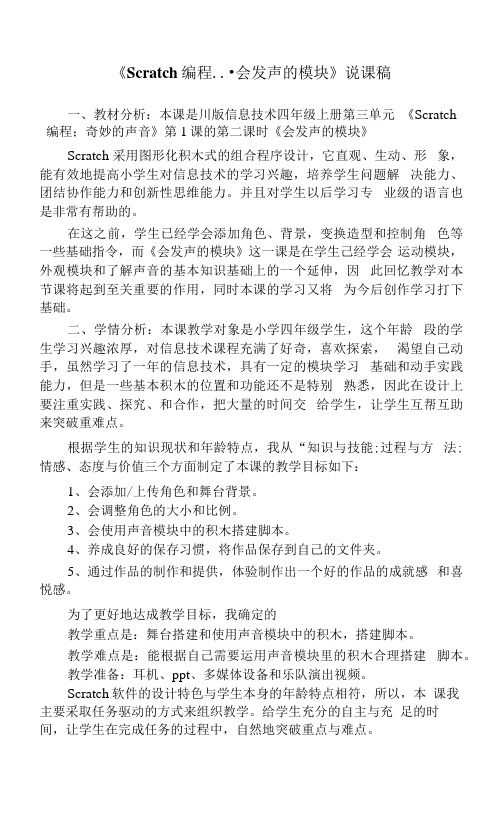
《Scratch编程..•会发声的模块》说课稿一、教材分析:本课是川版信息技术四年级上册第三单元《Scratch编程;奇妙的声音》第1课的第二课时《会发声的模块》Scratch采用图形化积木式的组合程序设计,它直观、生动、形象,能有效地提高小学生对信息技术的学习兴趣,培养学生问题解决能力、团结协作能力和创新性思维能力。
并且对学生以后学习专业级的语言也是非常有帮助的。
在这之前,学生已经学会添加角色、背景,变换造型和控制角色等一些基础指令,而《会发声的模块》这一课是在学生己经学会运动模块,外观模块和了解声音的基本知识基础上的一个延伸,因此回忆教学对本节课将起到至关重要的作用,同时本课的学习又将为今后创作学习打下基础。
二、学情分析:本课教学对象是小学四年级学生,这个年龄段的学生学习兴趣浓厚,对信息技术课程充满了好奇,喜欢探索,渴望自己动手,虽然学习了一年的信息技术,具有一定的模块学习基础和动手实践能力,但是一些基本积木的位置和功能还不是特别熟悉,因此在设计上要注重实践、探究、和合作,把大量的时间交给学生,让学生互帮互助来突破重难点。
根据学生的知识现状和年龄特点,我从“知识与技能;过程与方法;情感、态度与价值三个方面制定了本课的教学目标如下:1、会添加/上传角色和舞台背景。
2、会调整角色的大小和比例。
3、会使用声音模块中的积木搭建脚本。
4、养成良好的保存习惯,将作品保存到自己的文件夹。
5、通过作品的制作和提供,体验制作出一个好的作品的成就感和喜悦感。
为了更好地达成教学目标,我确定的教学重点是:舞台搭建和使用声音模块中的积木,搭建脚本。
教学难点是:能根据自己需要运用声音模块里的积木合理搭建脚本。
教学准备:耳机、ppt、多媒体设备和乐队演出视频。
Scratch软件的设计特色与学生本身的年龄特点相符,所以,本课我主要采取任务驱动的方式来组织教学。
给学生充分的自主与充足的时间,让学生在完成任务的过程中,自然地突破重点与难点。
《Scratch编程》校本教材[2]
![《Scratch编程》校本教材[2]](https://img.taocdn.com/s3/m/1db3681e59fb770bf78a6529647d27284a733769.png)
《Scratch编程》校本教材Scratch编程Scratch的特点图形化界面:Scratch使用了色彩鲜艳、形状简单的代码块,让孩子们可以像搭积木一样编程。
代码块按照功能分为不同的类别,如运动、外观、声音、事件、控制、侦测、运算、数据、我的积木等。
每个类别有不同颜色的代码块,方便识别和组合。
丰富的素材库:Scratch提供了大量的角色(又称精灵)、背景、声音等素材,让孩子们可以快速地开始创作。
孩子们也可以自己绘制或导入自己喜欢的素材,增加个性化和创意性。
易学易用:Scratch使用了自然语言和直观的图形符号,让孩子们可以轻松地理解和使用。
Scratch还提供了丰富的教程和示例,帮助孩子们学习和掌握基本的编程概念和技能。
Scratch的安装和使用Scratch有两种版本:在线版和离线版。
在线版需要联网使用,可以直接在浏览器中打开[Scratch官网]进行创作。
离线版需要安装在电脑上,可以在没有网络的情况下使用。
离线版可以在[Scratch页面]。
无论是在线版还是离线版,Scratch的界面都分为三个部分:左上角是舞台区域,显示当前的背景和角色,也是作品运行和展示的地方。
左下角是角色区域,显示当前项目中所有的角色,也可以添加、删除或编辑角色。
右边是代码区域,显示当前选中角色的代码,也可以拖拽或删除代码块。
要开始创作一个新项目,只需要左上角的“文件”菜单,然后选择“新建”。
要保存一个项目,只需要左上角的“文件”菜单,然后选择“保存到电脑”(离线版)或“保存”(在线版)。
要打开一个已保存的项目,只需要左上角的“文件”菜单,然后选择“从电脑”(离线版)或“打开”(在线版)。
要运行一个项目,只需要舞台区域上方的绿色旗帜按钮。
要停止一个项目,只需要舞台区域上方的红色方块按钮。
要全屏显示一个项目,只需要舞台区域右下角的全屏按钮。
Scratch的编程基础Scratch的编程基于事件驱动的模式,也就是说,代码的执行是由一些事件触发的。
scratch全套教案小学信息技术教案[表格式带目录 1.7万+字 最新可编辑]
![scratch全套教案小学信息技术教案[表格式带目录 1.7万+字 最新可编辑]](https://img.taocdn.com/s3/m/7bbd4f82910ef12d2af9e7b9.png)
Sratch全册教案【最新/精品 1.7字】目录第1课百变造型——角色和造型 (2)第2课旋转色彩——循环、动作和图章 (4)第3课随机魅色——随机数、坐标和限次循环 (7)第4课音画时尚——演奏音符和声音的可视化 (9)第5课色辨成音 (11)第6课奇趣故事——链表和字符串 (13)第7课酷我剧场——显示与隐藏及时序控制 (15)第8课神圣一票——变量和数据可视化 (17)第9课随机探秘——数据的导出和分析 (19)第10课统计集成——自动生成柱状图 (22)第11课二百Club——计时器和散点图 (24)第12课眼疾手快——因素分析和差异比较 (26)第13课游侠比武——变量的应用 (28)第14课守护精灵——控制逻辑 (30)第15课电子点菜——商务软件开发入门 (32)第16课数学出题——个性化软件定制 (34)肯定也玩过,这是一个可以变换造型的游戏,那今天我们就来试试,看自己能不能编写这样一个程序趣。
分析任务点击对象的某个部位,实现不同造型的切换。
要实现的功能:1.点击对象的不同部分;2.切换对应的造型;3.使用哪个工具来实现这个游戏?思考分析由任务出发,培养编程思路。
新知识一一、认识scratch工作界面:主要由:标题栏、菜单栏、指令模块区、角色资料表、脚本区、工具栏、控制按钮、舞台、新建角色按钮及角色列表区等几部分组成。
识记给出实现工具,认识程序界面试一试随便单击左面指令模块区的模块,看看小猫会如何变化?动手尝试鼓励尝试动手尝试(任务一)请同学们设计一个变脸的互动小游戏,如图 1.2所示。
游戏要求:鼠标点击角色,使其变换不同的样子,另外,每个头像还要求有脸型、眼睛、眉毛、鼻子和嘴。
(演示实例)明确任务要求操作方法?设计造型动手操作教师演示,帮助学生熟悉操作方法。
首先,鼠标指向角色区中Scratch中默认的小猫,点击右键删除。
用鼠标点击“绘制新角色”新增角色“脸”。
在绘图编辑器里用笔刷绘制一个脸,用色彩选取工具在颜色板中选择白色,用填色工具填充整个脸。
- 1、下载文档前请自行甄别文档内容的完整性,平台不提供额外的编辑、内容补充、找答案等附加服务。
- 2、"仅部分预览"的文档,不可在线预览部分如存在完整性等问题,可反馈申请退款(可完整预览的文档不适用该条件!)。
- 3、如文档侵犯您的权益,请联系客服反馈,我们会尽快为您处理(人工客服工作时间:9:00-18:30)。
拖动角色记录 X 坐标。
发现二:用判断语句控制活动范围
脚本功能: 当“角色 1”的 X 座标大于 122
或者小于 -130 的时候,就旋转 180 度调过来。
“大舞台”和“小舞台”单击“转换成完整舞台” 可以让舞
台变大,而“脚本区”相应变小,方便 查看舞台和角色。 1、
1、自己选择背景 单击“转换成小舞台”和可角以色让,舞利台用变上小“,判断
的脚本就不会运行。
改 X 及 Y 坐标为 120;
3. 运行程序,观察小猫的状 1.让小猫碰到舞台边缘后说一声“哎哟” 。 2.设计符合情境的其他脚本。 态。
什么是坐标? 舞台的中心是 (0,0) ,水平为 X 轴,垂直为 Y 轴。 X 轴:中心点往右是 (+) , 中心点往左是 (-) 。 Y 轴:中心点往上是 (+) , 中心点往下是 (-) 。 同学们,了解了坐标,我 们在以后的学习中就会更好的 控制小猫的位置了。
舞台
脚本区
1. 双击桌面上的
图标,打开 Scratch ;
2. 启动 Scratch 后是英
发现二:打开电脑中的作品
跟我来运行一个文界面,两秒钟后会根
电脑里现 在有 作 品吗?
作品,看看它有多据操作系统自动变成中 么神奇吧!
文界面。
1. 单击“文件”,选择“打开”;
2. 在“打开作品”对话框中选择
继续对程序做改动。
小提示:选中蹦床
角色后可以修改声音。
Scratch 简介
Scratch 是 MIT ( 麻省理工学院 ) 发展的一套新的程序语言, 可以用来创造 交互式故事、动画、游戏、音乐和艺术。很适合 8 岁以上儿童使用,目前 1.4 版已经完全支持中文界面,更方便使用,完全不用背指令,使用积木组合式的 程序语言,让学习变得更轻松,并充满乐趣。
调整“角色”大小
我知道
后
两个按钮可以调整角色大 小
我用
和 两个“指令” ,在
在角色身上点右 键也可以调整大 小。
程序中“设定”和“改变”角
色的大小。
1、再完成一个 “向一定方向移动”的作品。
2、导入一个具有“不同舞蹈动作造型”的角色,通过切换
个角色跟随音乐跳起来。
“角色”和“造型”
角色:指在一个“动画” 、“游戏”或“电影”中的一这个个人“物舞或台动”中,有两个“角
“brick-wall-and-stairs.jpg
”背
景导入;
5. 将原背景删除。
发现二:向不同方向移动
接下来,我可以爬 楼梯了吧!
很简单,只需要用 小提示:同类的指令颜色相同。指令
就行了,你试试看。
走得有点不 自然!
发现三:切换“造型”
那我们切换一下造型, 看看效果。
小猫初始时就有两个造型
尝试根据颜色 找到
新小学信息技术《 Scratch 编程》校本教材 ( 上册 ) 精品
第 1 课 初 识 Scratch
行动要领认识 SCRATC界H 面 体验 SCRATC作H 品 体验创新 SCRATC作H 品的乐趣
发现一:运行程序
我们一起开始 Scratch
的学习之路吧!
太好了!赶紧欣赏一
下猫大哥在舞台上
的表演!
“例子”中的“ Animation ”文
件夹中的“ Tram小po猴lin子e ,”怎程样序, 发现三:运行作品
并点击“确定”。可以开始?
用鼠标单击舞台右上方
运行作品后,用键盘的四个方向键
小绿旗 ,就可以了! 控制,并观察作品的不同效果。
调皮的小猴子是这样修改作品的 发: 现四:做改动
修改前
修改后
用鼠标双击脚本区中的指令积木也可以运行指令块;脚本区中不用的积木可以用鼠标拖 回到命令区。
关键的关键,不在于学习了某种特殊的技能,而是在这个过程中,培养了 孩子独立学习、独立解决问题的能力;而这个创造过程,是最让人快乐的。 所有的人都可以从麻省理工学院的网站免费下载,已经开发了 Windows 系统, 苹果系统, Linux 系统下运行的各种版本。
Scratch 的下载(示例使用 windows 操作系统) 第 2课 动起来
中的
拖到“脚本区”;
要把积木接 起来。
2.再将 如左图所示。
拖到“脚本区,
3. 双击
观察小猫的
运动,同时观察小猫的位置。
如 果 让 小 猫 不 发停 现地二:找出藏起来的小我猫们一起来试试
走,他一会儿就躲到
吧!
舞台边缘不动了。
1. 从“控制”中拖动积木
和
到“脚本区”。
2. 再从“动作”中拖动
和
到脚本区进行组
小提示:使用 可以限制 角色只允许左右翻转。
发现三:让小猫移动到指定位置
我们 训练 一 下 小 猫吧!
这样它就会按我 们的指令行走了!
1. 从 “动作 ”中拖动积木 到“脚本区” ;
2. 组合成左图所示代码后修
在 Scratch 中, 暂时不用的代码块也可以拖离到组合好的脚本下面, 这样单击绿旗后拖离
[X:120,Y:120]
第三课 向不 同方向移动
行动要领 改变“舞台背景”和“角色” 向任意角度方向移动
我想上楼梯,你 们能帮我吗?
发现一:更改背景
可以,我们先 导入舞 台背 景吧。
4 5
2
3 1. 单击“舞台”,单击“多个背景”;
1
2. 单击“导入”;
4. 将 “ Outdoors ” 文 件 夹 下 的
物等。相当于剧中的一个“演员”
色”。“角色 1”是“小猫”,“角
造型:指一个“角色”不同动作的图片。相当于剧中色的2一”个是“一演个小男孩
员”的跑、跳、蹲等不同的“动作” 。
“角
第 四 课 在 一 定 的
范围内 移动
行动要领
我想在树的中间溜达
一下。
那就是在“规定范
围”内移动了。
确发定现“一范:围”确的定两X 座边标树的 X 座标值
(1)首先登录官方网站: /
,并单击“帮助”。
(2)单击击“
”。
(3)根据操作系统选择下载。
行动要体领验“移动积木 ”并修改参数的乐趣
小猫走出舞台的解决办法
让小猫移到到指定的位置
发现一:轻松动来
鼠小弟,我们让
小猫动一动吧。
我们一起让他向
前走吧。
1.在“程序指令区” 中将“控制”
而“脚本区”就会变大,方便查看、编
写脚本。
指令”,再制作一个小例子。 2、根据下面的指令,加上判断指令,并对用户的回答做出一定的反应。
条件判断语句
“条件判断语句”可以让如“果脚(本条”件具)有成一立定,的就智执能行,部可件以内让部它的自脚己本通块过,然 判断给定的条件 (可以后是检表查达条式件,(也如可果以条是件数成值立),,还然会后执根行据)判断,的直情到况条选件择不 执行指定的语句。 成立时如,果才(停条止件执)行成部立件,内就部执的行指内令部块的。脚本块,然后执
